Hư hỏng trên laptop: 6 triệu chứng và cách khắc phục
Có một số lỗi nhỏ mà người dùng hoàn toàn có thể tự mình sửa được rất dễ dàng. Bài viết dưới đây sẽ giới thiệu với bạn một số sự cố thường gặp và cách khắc phục lỗi khi sử dụng laptop.
1) Lỗi hệ điều hành:
- Triệu chứng: Nếu laptop của bạn có vẻ hoàn toàn bình thường, các ổ đĩa khởi động tốt, nhưng hệ thống lại hoạt động không ổn định hoặc chậm chạp, vấn đề có thể là do hệ điều hành của bạn.
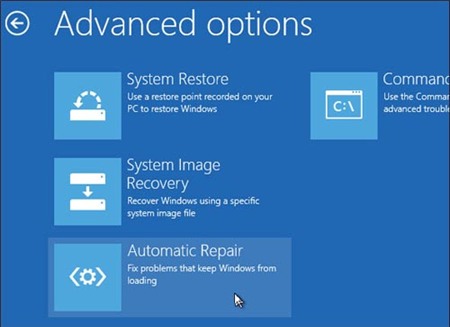
- Sửa chữa: Giả sử nếu đang sử dụng Windows, bạn có thể khởi động máy tính bắt đầu từ Safe Mode (chế độ an toàn) để chẩn đoán các nguy cơ và khắc phục vấn đề. Có lẽ là do một driver bị lỗi hoặc một registry bị hư hỏng. Thay vì lãng phí thời gian để sửa chữa hệ điều hành của bạn, tốt hơn là bạn nên cài đặt lại. Bạn có thể bắt đầu bằng việc sao lưu dữ liệu máy tính và thực hiện việc cài đặt thông qua USB hoặc sử dụng đĩa DVD tương ứng.
2) Lỗi ổ đĩa cứng hoặc SSD:
Ổ cứng hoặc SSD (Solid State Drive) là nơi chứa toàn bộ các dữ liệu hệ thống và các tập tin cá nhân của người dùng trên máy tính.
- Triệu chứng: hệ điều hành chạy chậm, kém hiệu quả, thường xuyên bị đứng máy, dữ liệu bị hư hỏng, phát ra các âm thanh lạ… Một dấu hiệu nữa chắc chắn rằng ổ cứng hoặc SSD của bạn đã chết là nếu màn hình được bật, đèn báo của laptop nhấp nháy, nhưng không có gì khác xảy ra hoặc bắt gặp một thông báo something along the lines of a primary boot device missing. Tuy nhiên, nếu trong trường hợp laptop không phát ra âm thanh, không có đèn hoặc tín hiệu gì, và nếu bạn đã kiểm tra bộ sạc, rất có khả năng là do bo mạch chủ hoặc các thành phần của nó gặp sự cố. Lúc nầy, bạn hãy xem xét đến các sự cố nằm ở bên dưới bài viết nầy.
Lưu ý là khi phát hiện một trong các triệu chứng trên, hãy chắc chắn rằng dữ liệu của bạn đã được sao lưu an toàn.

- Khắc phục: Khi ổ cứng hoặc SSD đã chết, bạn có thể sửa chữa nó bằng cách thay thế. Điều nầy khá dễ dàng, bạn chỉ cần loại bỏ các ổ cứng cũ và mua một ổ cứng mới với một kết nối tương tự (IDE hoặc SATA), và gắn kết nó vào vị trí tương ứng của ổ đĩa cũ là được.
3) Lỗi do Pin CMOS:
Pin CMOS cung cấp năng lượng để lưu trữ các thiết lập BIOS khi máy tính đã tắt.
- Triệu chứng: Thời gian hệ thống và ngày liên tục phải thiết lập lại, driver ngừng hoạt động, thỉnh thoảng máy tính có thể sẽ không khởi động hoặc đơn giản là tự tắt đột ngột và một số lỗi khác nữa. Nếu gặp một trong các vấn đề bên trên, chắc chắn rằng pin CMOS của bạn đã bị lỗi hoặc hết pin.

- Khắc phục: Việc thay thế pin CMOS trên máy tính bàn thường khá dễ dàng, tuy nhiên đối với laptop thì bạn cần thao tác cẩn thận hơn, bạn mở các con ốc nằm ở mặt dưới máy và tìm một cục pin nhỏ cỡ đồng xu, sau đó đè ngón tay vào một cạnh để bật nó ra. Trong một số trường hợp, nó khá khó khi tháo lắp, không giống như việc thay RAM hoặc HDD/SSD.
4) Lỗi RAM:
RAM là bộ nhớ tạm thời của máy tính, dùng để lưu trữ các thông tin về hệ thống hoặc các ứng dụng đang chạy.
- Triệu chứng: Laptop không khởi động được và bạn nghe các tiếng bíp, BSODs trong khi cài đặt hệ điều hành, gặp sự cố khi chạy các ứng dụng nặng…
- Khắc phục: Sử dụng các ứng dụng kiểm tra RAM trong đĩa Hirenboot hoặc chạy chương trình Memtest86 nhằm xác định lỗi. Bên cạnh đó, bạn có thể mở chốt ở mặt dưới máy tính để kiểm tra các thanh RAM đã được gắn đúng socket của nó hay chưa. Nếu điều đó không giải quyết được vấn đề và bạn chỉ có một thanh RAM, bạn thử gắn nó sang một khe cắm khác. Nhưng nếu có 2 thanh RAM, bạn hãy thử gỡ bớt một thanh và thực hiện khởi động.

5) Lỗi LCD:
- Triệu chứng: Ngoài các triệu chứng hiển thị rõ ràng ở màn hình thì sẽ có thể là không hiển thị gì cả. Trong trường hợp nầy, bạn thử kết nối laptop với một màn hình ngoài thông qua cổng VGA để xác định xem nó lỗi chip (nằm trên mainboard) hay lỗi LCD.
- Khắc phục: Khi tất cả mọi thứ đều hoạt động tốt với một màn hình bên ngoài, có thể là bạn sẽ cần phải tốn một ít tiền để thay thế LCD bị hỏng. Việc nầy không phải dễ dàng vì nó cần các công cụ đặc biệt hoặc kĩ năng tháo lắp, do đó bạn nên đem máy đến nơi bảo hành hoặc các trung tâm uy tín để sửa chữa.
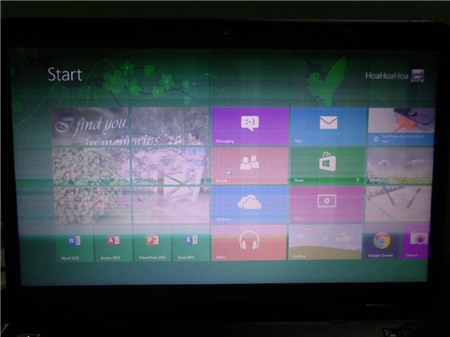
6) Một số thành phần khó thay thế được:
Có một số thành phần quan trọng trong laptop mà bạn khó có thể thay thế được hoặc rất tốn kém khi quyết định sửa chữa. Chẳng hạn như bo mạch chủ và tất cả mọi thứ được gắn hoặc đúc trên bề mặt của nó, bao gồm cả CPU (đơn vị xử lí trung tâm) và GPU (đơn vị xử lí đồ họa). Tuy nhiên, bạn hoàn toàn có thể hạn chế được những rủi ro nầy bằng cách đảm bảo cho các thành phần nầy không bị quá nóng. Lưu ý nên thực hiện vệ sinh laptop thường xuyên vài tháng một lần, để đảm bảo quạt tản nhiệt và các thành phần khác luôn được sạch sẽ.
Bên cạnh đó, bạn nên hạn chế để laptop lên đùi hoặc nệm, vì như vậy không khí nóng bên trong laptop khó mà thoát ra được, dẫn đến nhiệt độ tăng cao kéo dài, gây ra những hư hại không đáng có.

Nguồn tin: echip.com.vn
Ý kiến bạn đọc
Những tin mới hơn
Những tin cũ hơn
Giới thiệu về trung tâm
Trung tâm Công nghệ thông tin và Truyền thông Sơn La, được thành lập từ 20/12/2004, tại Quyết định số 189/2004/QĐ-UB, của UBND tỉnh Sơn La, tiền thân là Trung tâm tin học trực thuộc Văn phòng UBND tỉnh Sơn La. Chính thức được đổi tên thành Trung tâm Công nghệ thông tin và Truyền thông tỉnh Sơn La từ...






 Kỷ niệm 10 năm ngày thành lập sở Thông tin và Truyền thông
Kỷ niệm 10 năm ngày thành lập sở Thông tin và Truyền thông
 Nâng cao hiệu quả về quản lý nhà nước về thông tin tuyên truyền
Nâng cao hiệu quả về quản lý nhà nước về thông tin tuyên truyền
 Hội Diễn Văn Nghệ
Hội Diễn Văn Nghệ
- Đang truy cập17
- Hôm nay4,027
- Tháng hiện tại129,459
- Tổng lượt truy cập9,410,449







